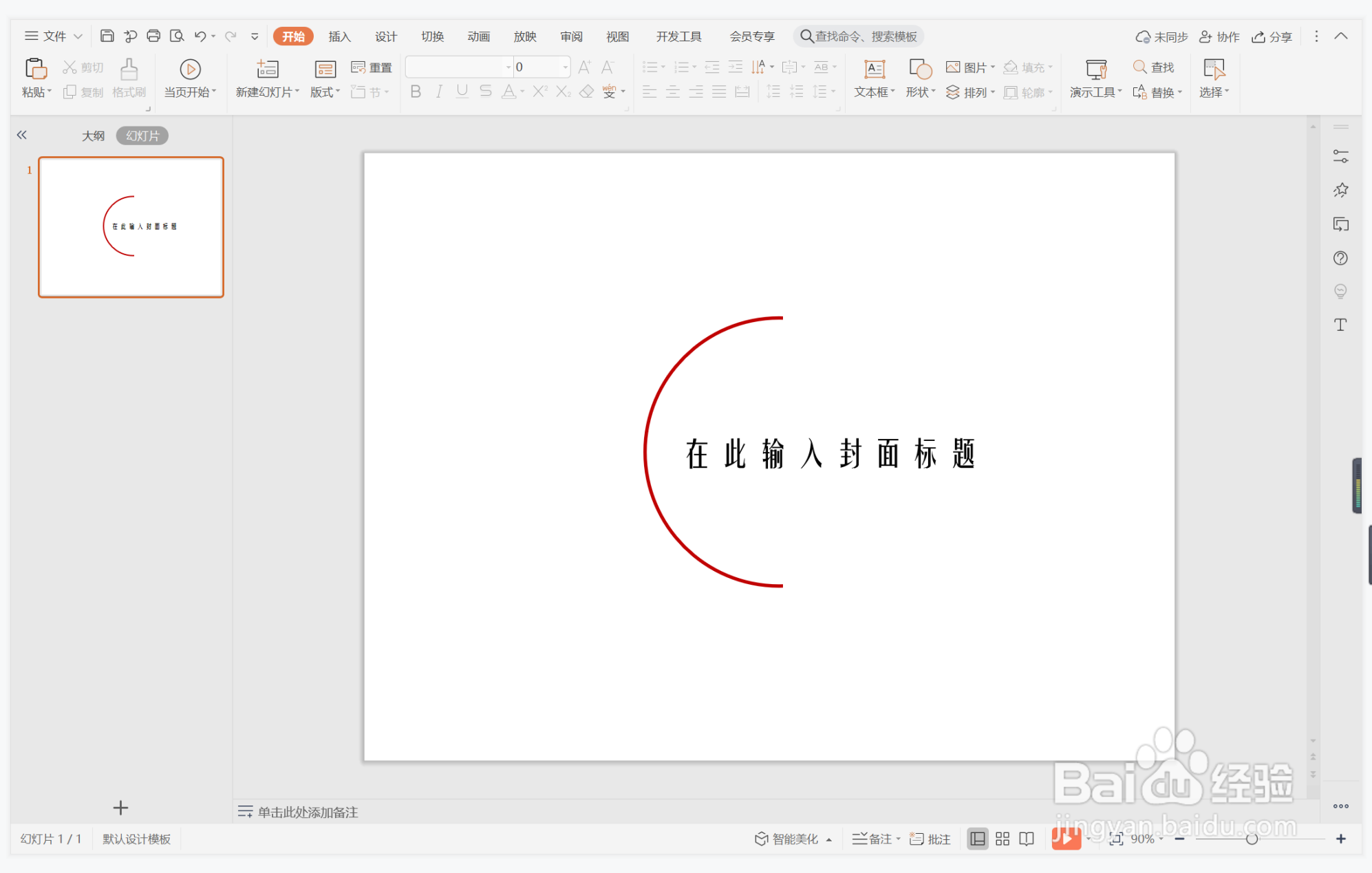1、在插入选项卡中点击形状,选择其中的椭圆。
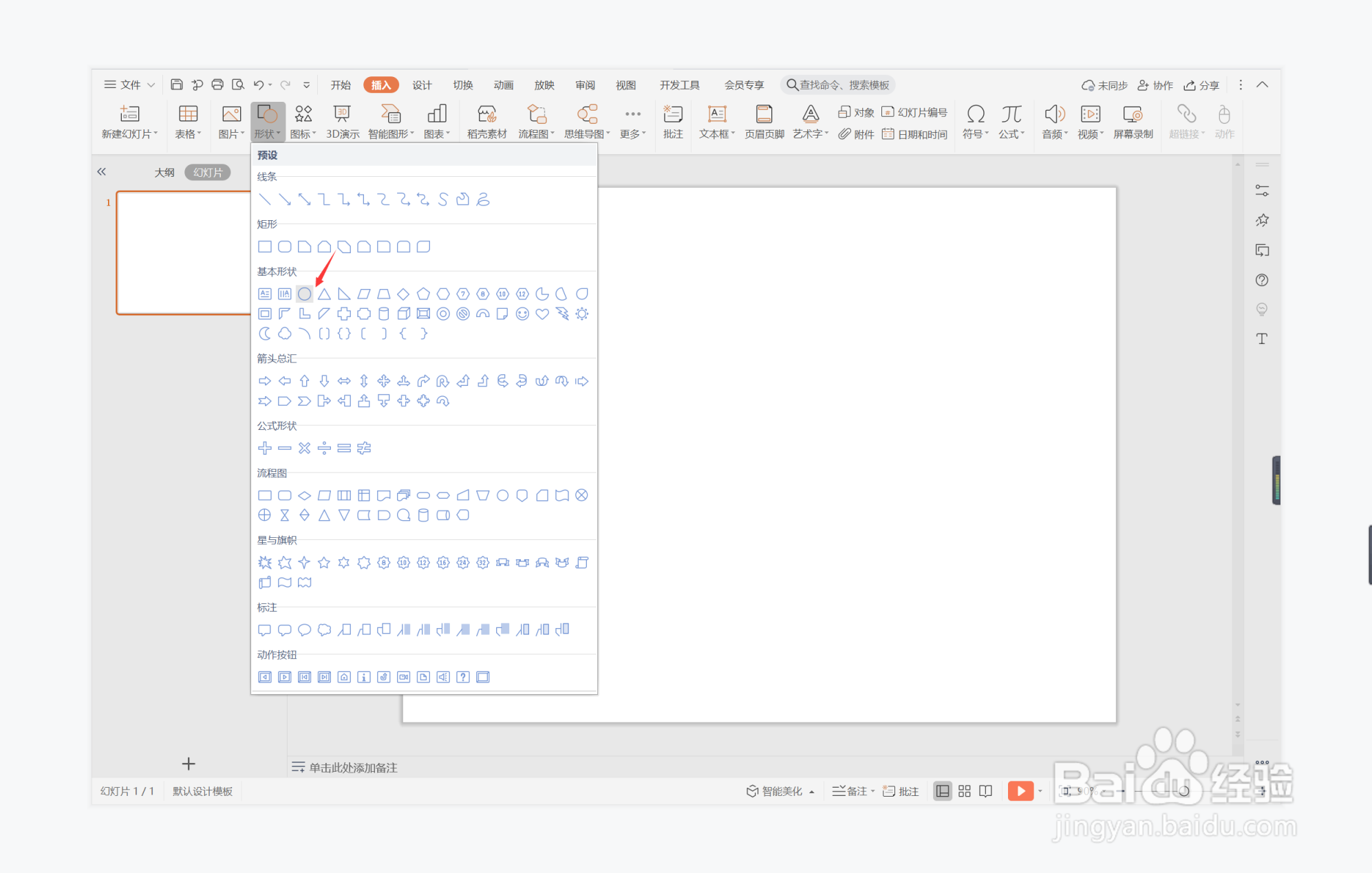
2、按住shift键,在页面上绘制出一个正圆形,放置在页面的中间位置。
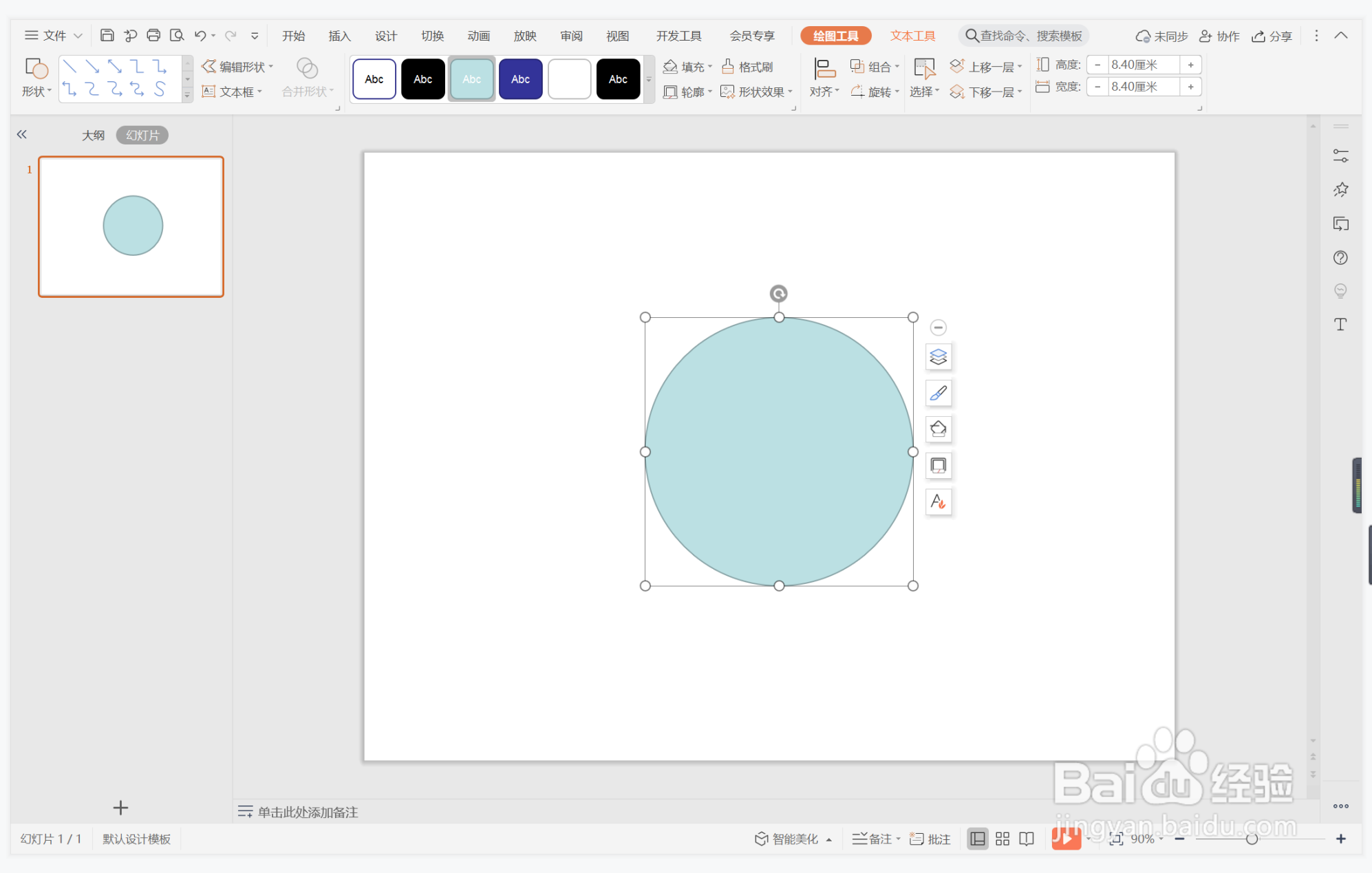
3、选中圆形,在绘图工具中点击填充,选择其中的“无填充颜色”。
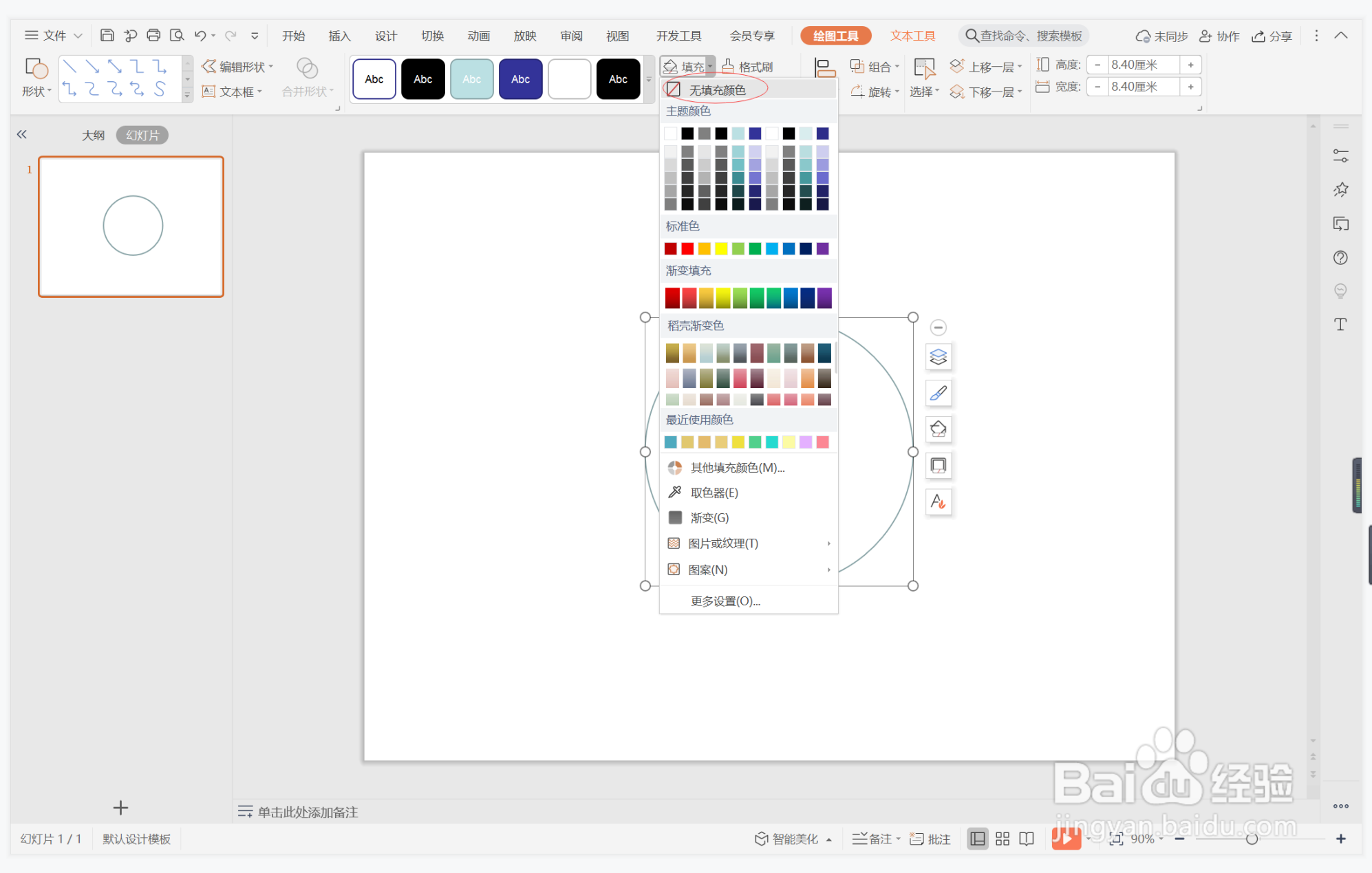
4、点击轮廓,线条颜色填充为红色,线条宽度设置为3磅。
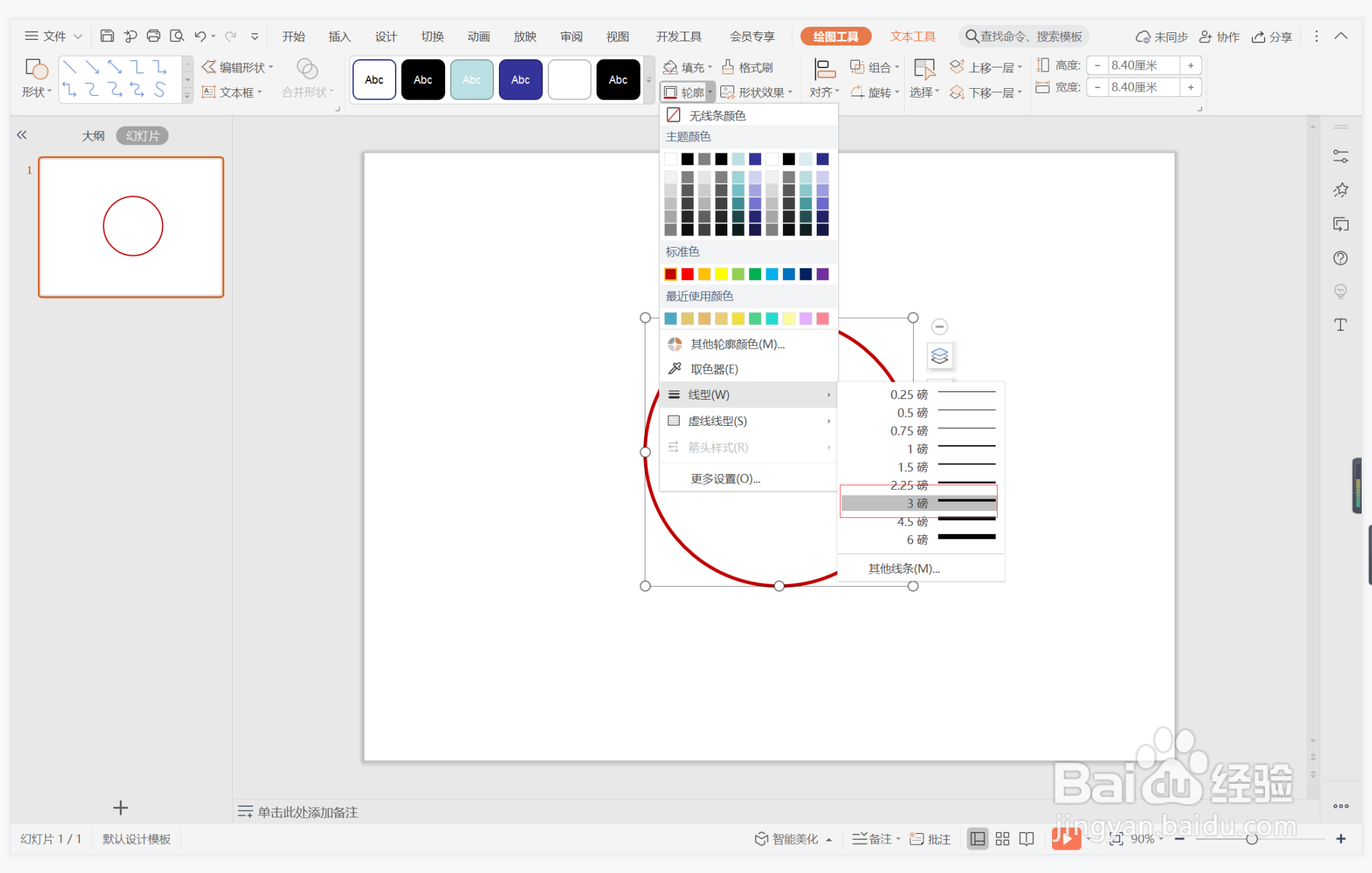
5、然后再插入一个矩形,覆盖圆形的一半。

6、选中矩形,颜色填充为白色,设置为无边框。
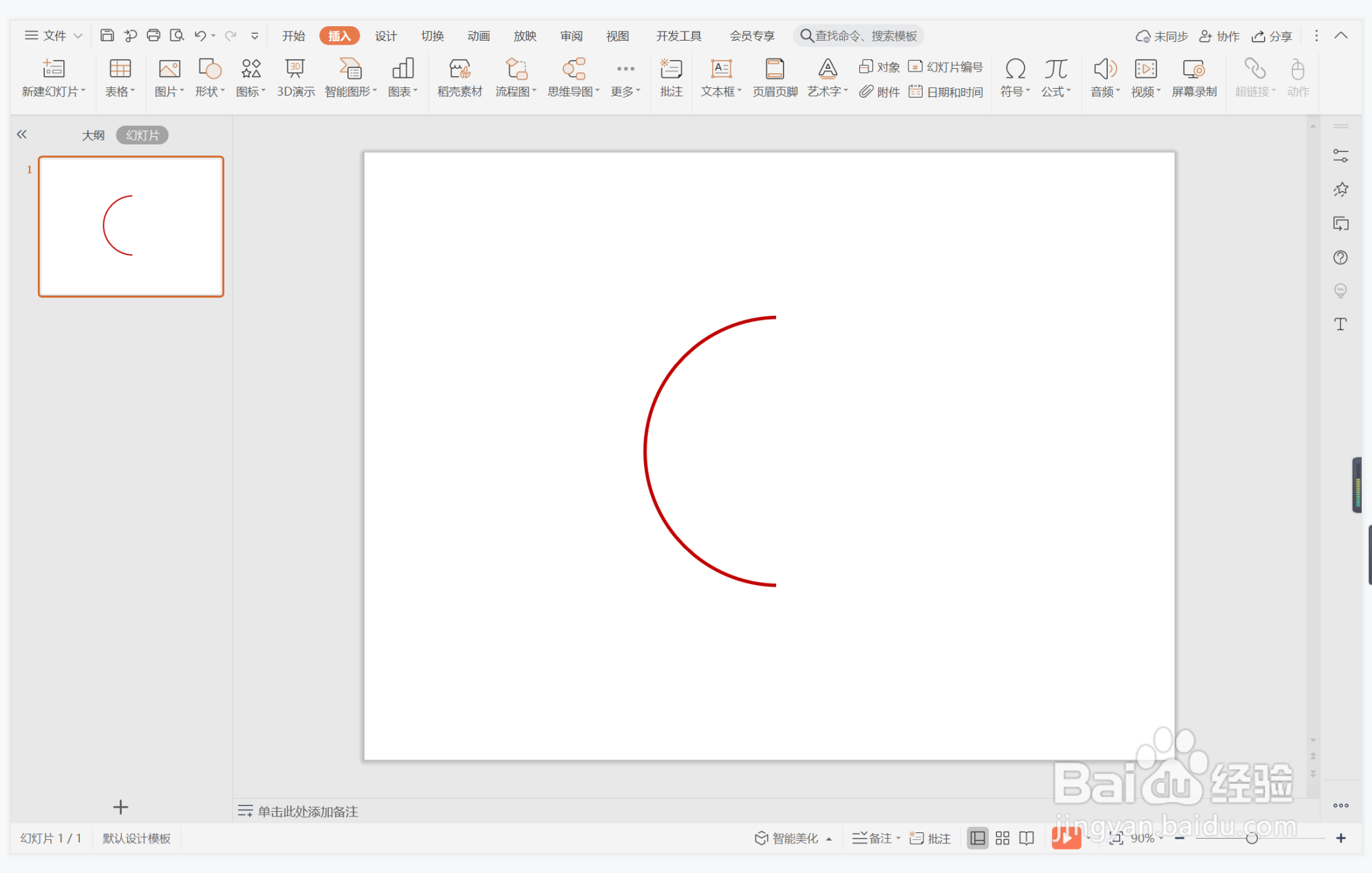
7、最后,在圆弧位置输入封面标题,这样极简大气型封面就制作完成了。
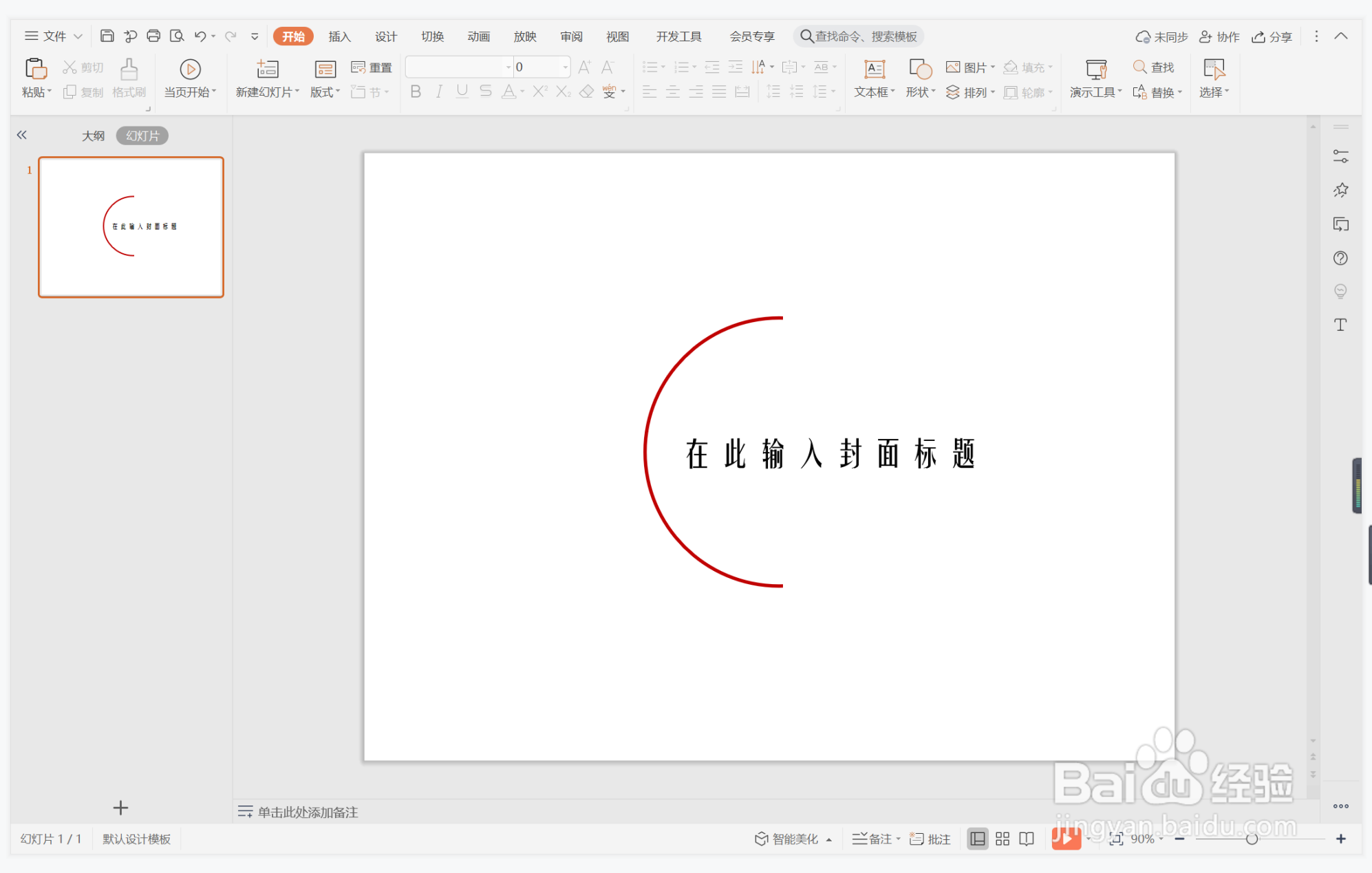
时间:2024-10-13 14:45:42
1、在插入选项卡中点击形状,选择其中的椭圆。
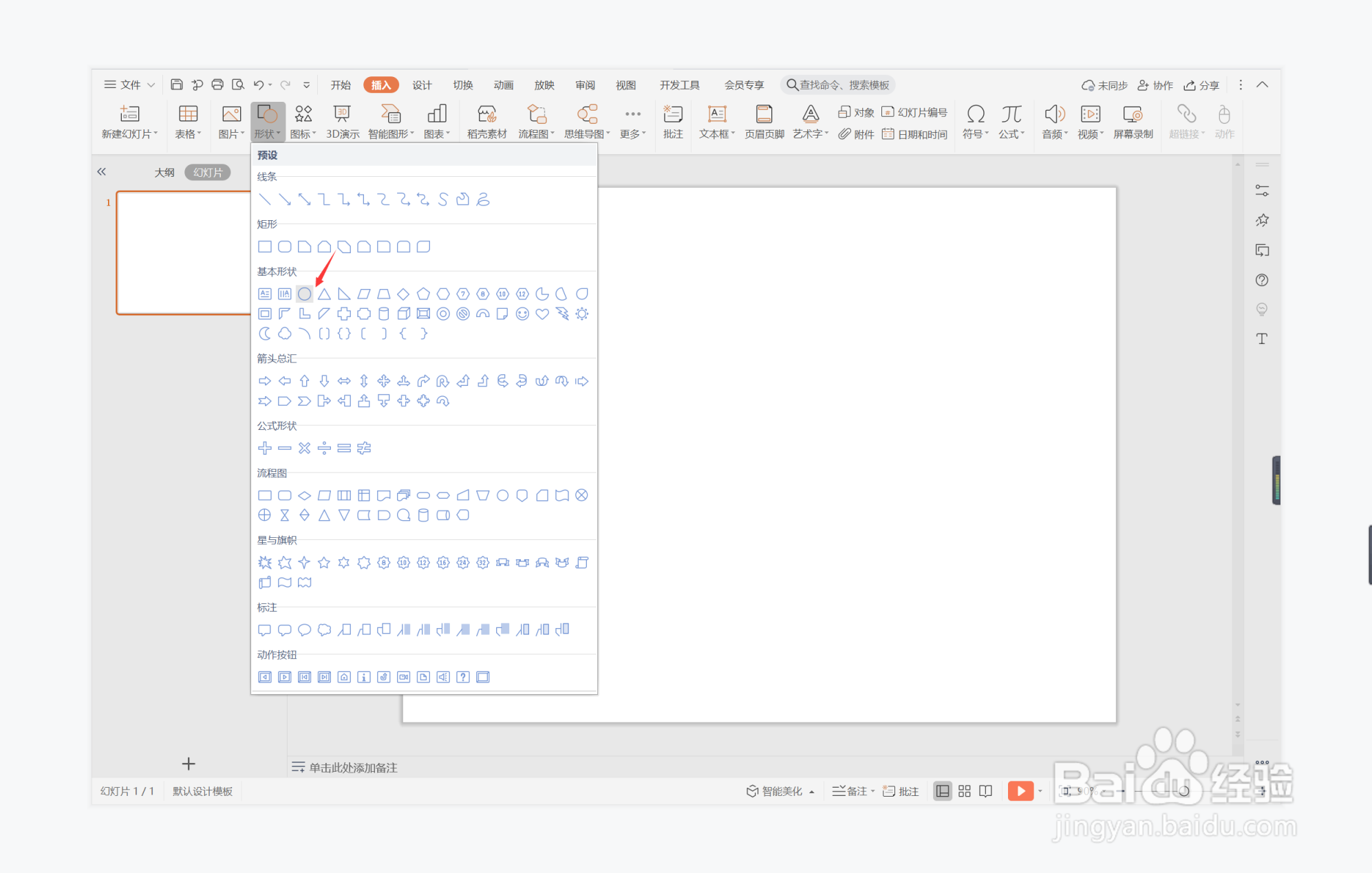
2、按住shift键,在页面上绘制出一个正圆形,放置在页面的中间位置。
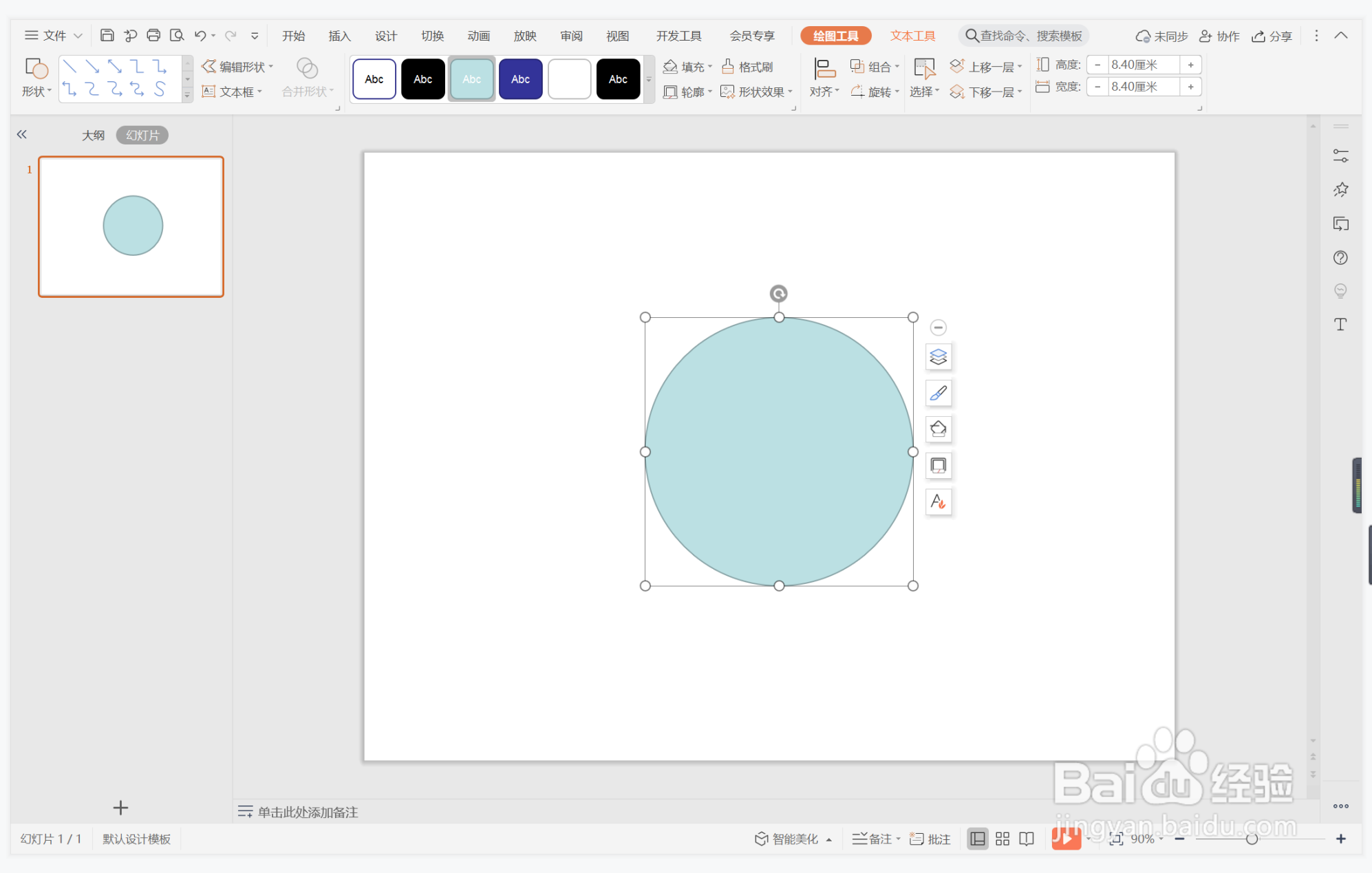
3、选中圆形,在绘图工具中点击填充,选择其中的“无填充颜色”。
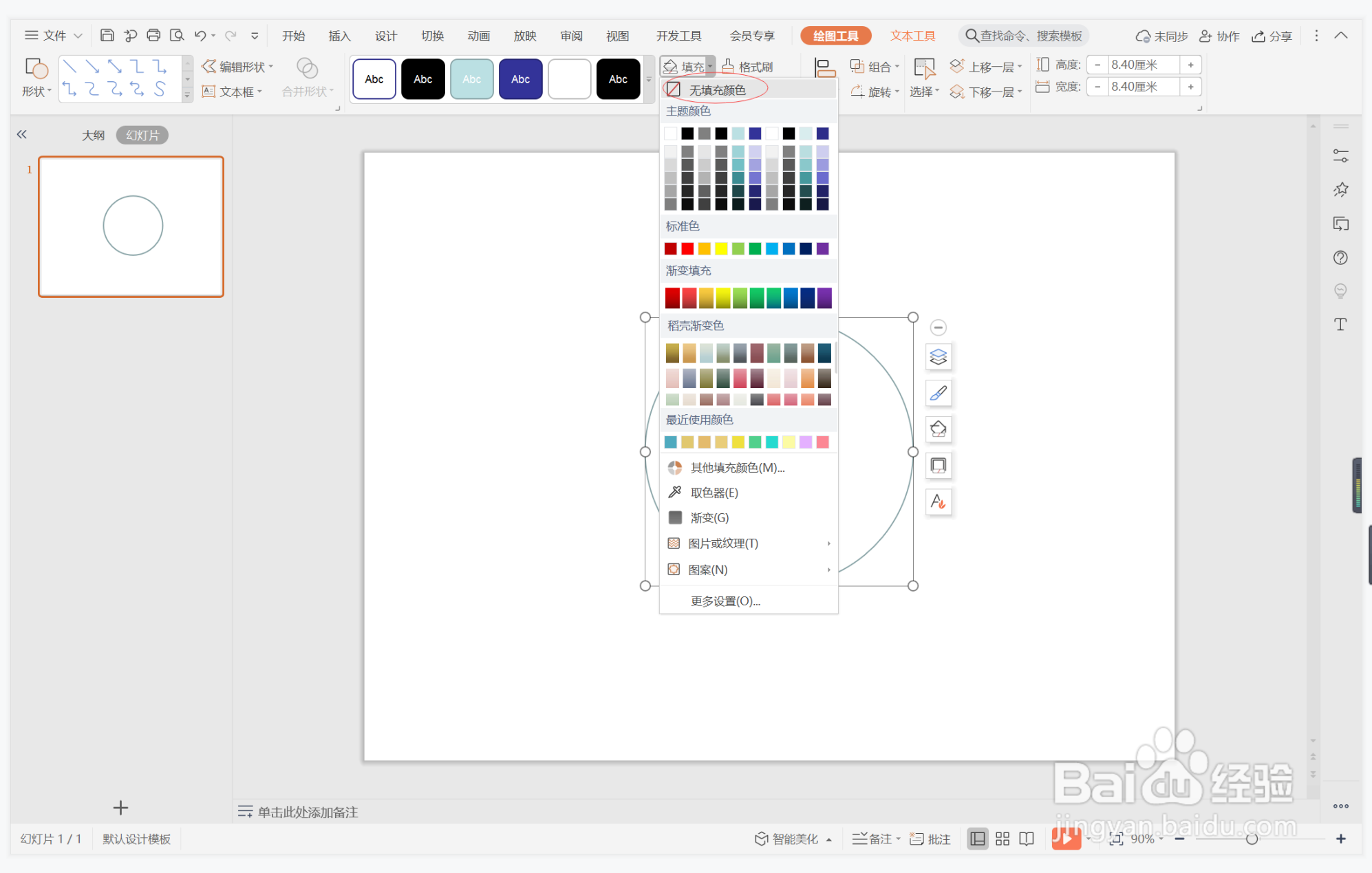
4、点击轮廓,线条颜色填充为红色,线条宽度设置为3磅。
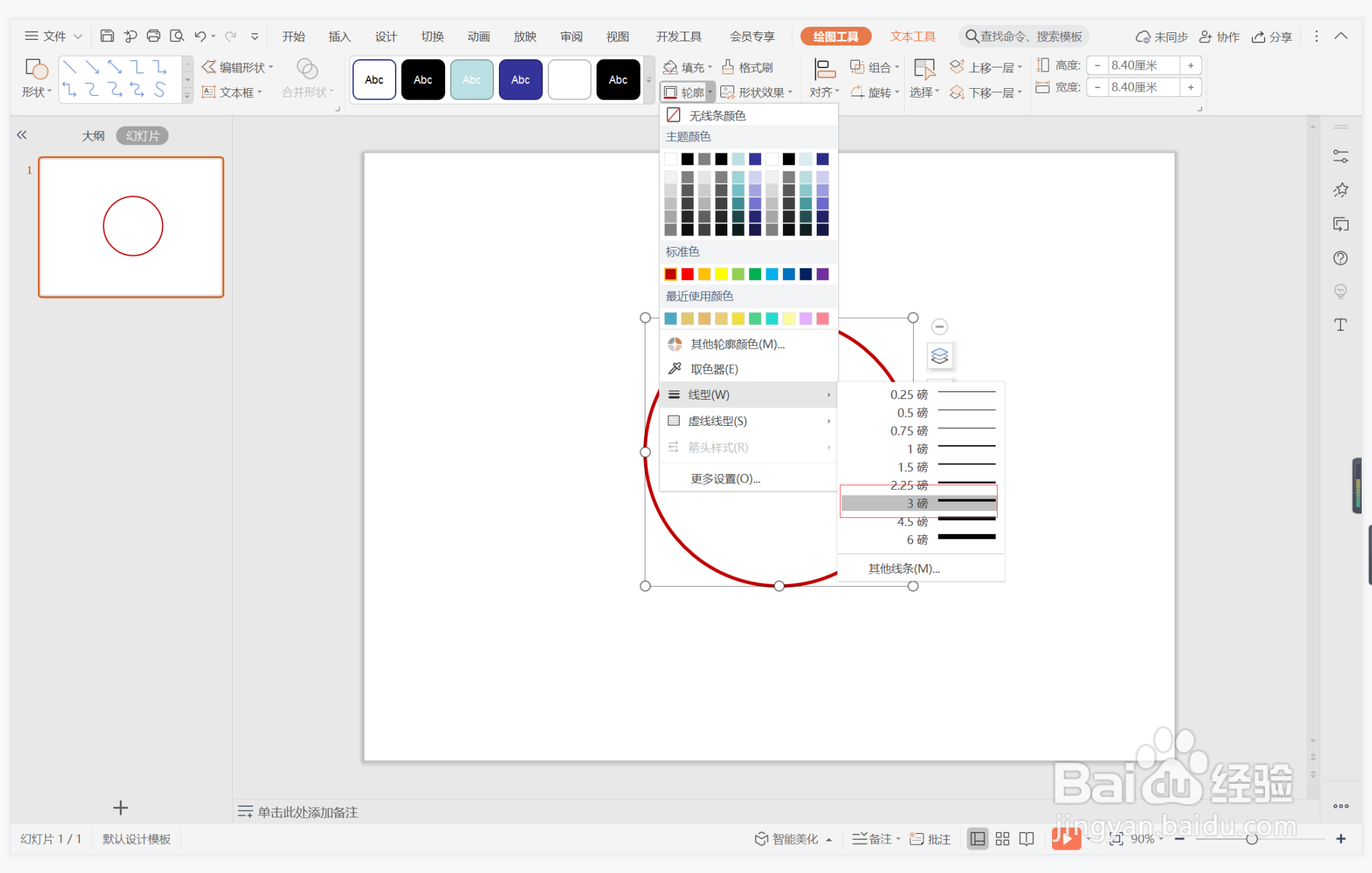
5、然后再插入一个矩形,覆盖圆形的一半。

6、选中矩形,颜色填充为白色,设置为无边框。
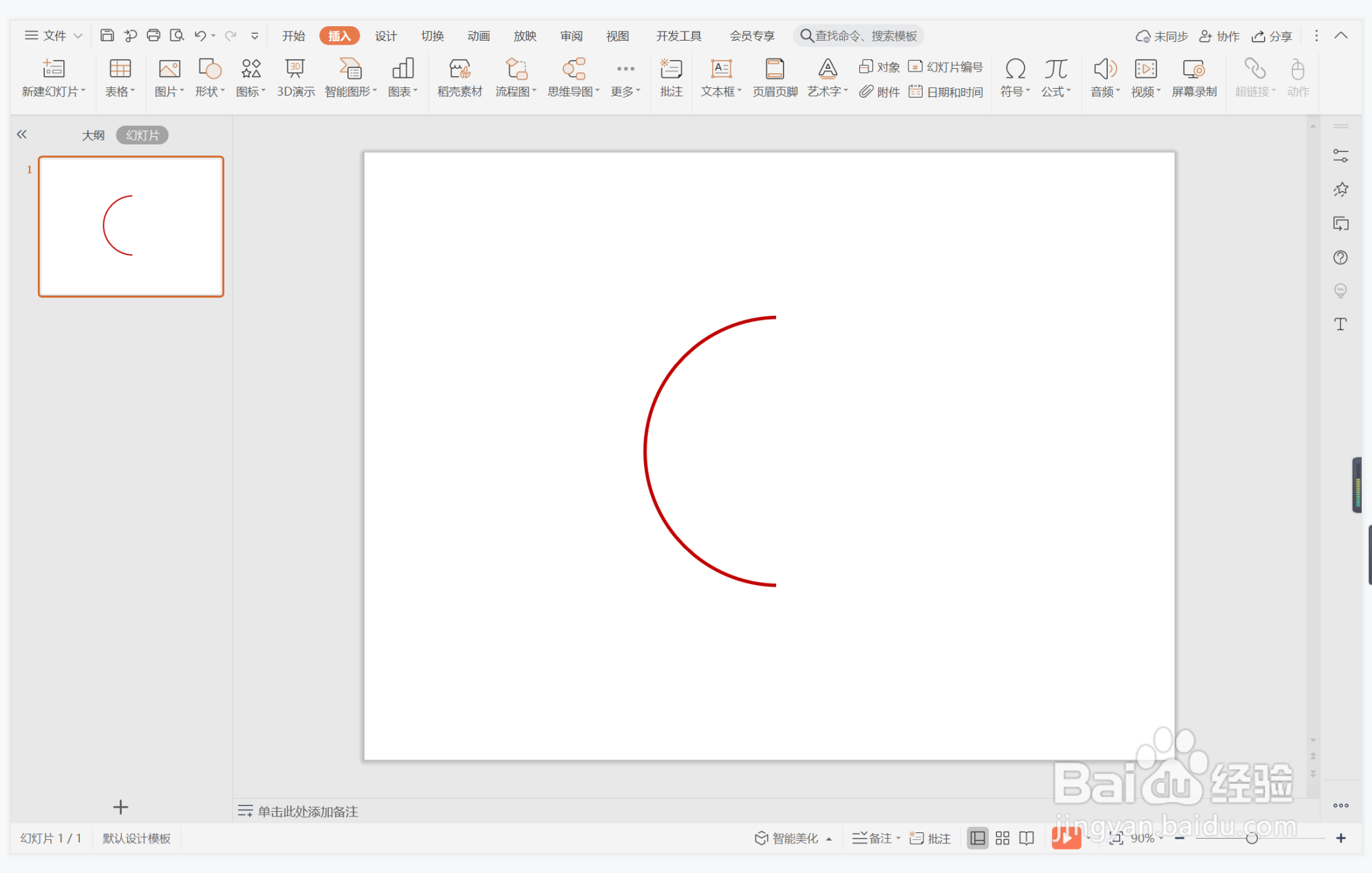
7、最后,在圆弧位置输入封面标题,这样极简大气型封面就制作完成了。